
在现代电脑使用中,U盘启动成为了许多用户维护和安装操作系统的重要手段。尤其是对于HP台式机用户来说,掌握如何通过U盘启动,可以有效解决系统崩溃、系统重装以及系统维护等问题。本文将详细介绍HP台式机如何实现U盘启动,步骤清晰,适合中国地区用户参考。

一、为什么要使用U盘启动?
随着操作系统和软件的不断更新,安装和维护操作系统的需求日益增加。传统的光盘启动因其携带不便和读取速度较慢,逐渐被U盘启动所取代。U盘启动不仅方便快捷,还能支持多种启动工具,是Windows、Linux等系统安装的常用方式。对于HP台式机用户来说,掌握U盘启动技巧尤为重要,可以在系统出现故障时快速恢复。
二、准备工作
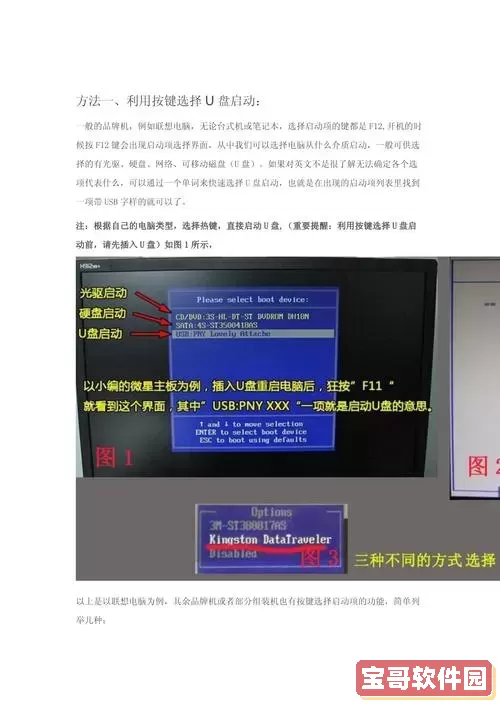
1. 制作启动U盘:首先需要一个容量至少8GB的U盘,并使用专业软件制作启动盘。常见的软件有“微软官方的Windows USB/DVD下载工具”、“Rufus”等。在中国,用户多使用Rufus,因为操作简单且支持多种启动模式。
2. 下载操作系统镜像(ISO文件):根据需要下载安装对应版本的Windows或Linux ISO镜像文件。
3. 备份数据:制作启动盘会格式化U盘,确保重要数据已备份。
三、制作启动U盘的具体步骤
以Rufus制作Windows 10启动盘为例:
1. 下载并打开Rufus软件。
2. 插入U盘,软件自动识别。
3. 在“设备”栏选择所插的U盘。
4. 在“启动选择”中点击“选择”,导入已经下载好的Windows10镜像文件。
5. 分区方案选择“MBR”,目标系统类型选择“BIOS或UEFI”。
6. 其余设置保持默认,点击“开始”,等待制作完成。
四、HP台式机如何设置U盘启动
1. 连接U盘:将制作好的启动U盘插入HP台式机的USB接口。
2. 进入BIOS/UEFI设置:重启电脑,开机时连续按下“ESC”键,这一步对大部分HP台式机有效,进入启动菜单。

3. 选择启动设备菜单(Boot Device Options):通常按下“F9”键即可调出启动设备选择菜单。
4. 在启动设备列表中找到U盘设备,名称通常包含“USB”字样,选中后按回车确认。
5. 电脑将会从U盘启动,进入安装或修复界面。
五、在BIOS中设置U盘启动顺序(可选)
如果通过启动菜单不能正常启动,也可以进入BIOS设置永久更改启动顺序:
1. 重启电脑,开机时按“ESC”进入启动菜单。
2. 按“F10”进入BIOS设置界面。
3. 使用方向键切换到“System Configuration”或“Boot Options”菜单。
4. 找到“Boot Order”或“Boot Priority”,将USB设备设为首选启动项。
5. 按“F10”保存并退出,电脑重启后即优先从U盘启动。
六、常见问题及解决方法
1. 未检测到U盘启动项:确认U盘启动盘制作是否正确,重新制作一遍;尝试更换USB接口,特别是USB2.0接口兼容性更好。
2. U盘启动速度慢或无响应:尝试关闭快速启动(Fast Boot)功能,进入BIOS中关闭该选项。
3. U盘启动后显示错误或无法安装:确认下载的镜像文件完整且未损坏,可以尝试重新下载。
七、总结
HP台式机通过U盘启动,不仅能够方便快捷地安装和维护操作系统,还能极大地提升故障处理效率。通过本文的步骤指导,用户可以轻松制作启动U盘,并正确配置启动顺序,实现系统从U盘启动。掌握这些技巧,对于普通用户和技术人员来说都是非常实用的。
在中国地区,网络资源丰富,用户应当注意下载官方或可信渠道的镜像与工具,避免使用非法或包含恶意代码的启动盘文件,以保障电脑和个人数据的安全。希望本文能够帮助广大HP台式机用户顺利完成U盘启动操作,提升电脑使用体验。